売上や業績のデータを分析する際、「前月比」や「前年比」は重要な指標の一つです。
これらを正確に計算することで、ビジネスの成長や改善点を客観的に把握することができます。
この記事では、初心者でも簡単に理解できるよう、Excelを使った前月比・前年比の計算手順を具体例とともにわかりやすく解説します。
前月比を計算する方法
前月比を求めるために、以下のようなデータを用意します。
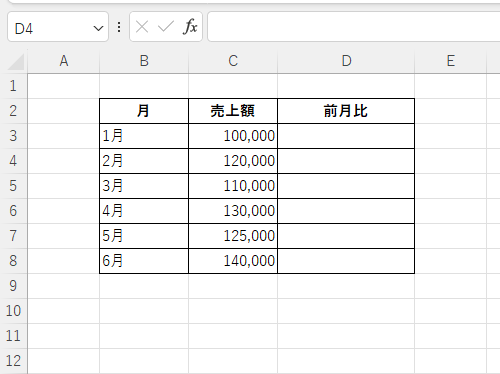
前月比は以下の式で計算できます。
= (現在月の値 - 前月の値) / 前月の値
2月の前月比を求めるセル(例:D4)に以下の式を入力します。(①)
=(C4-C3)/C3
入力し終えたらEnterキーを押します。
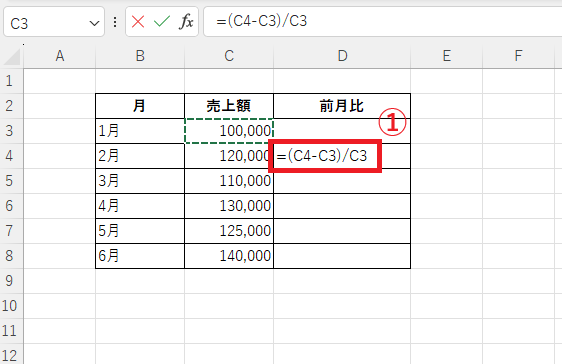
次に計算結果をパーセンテージ形式に設定します。
セルD4を選択します。(②)
「ホーム」タブを選択します。(③)
「数値」グループにある「パーセントスタイル」をクリックします。(④)
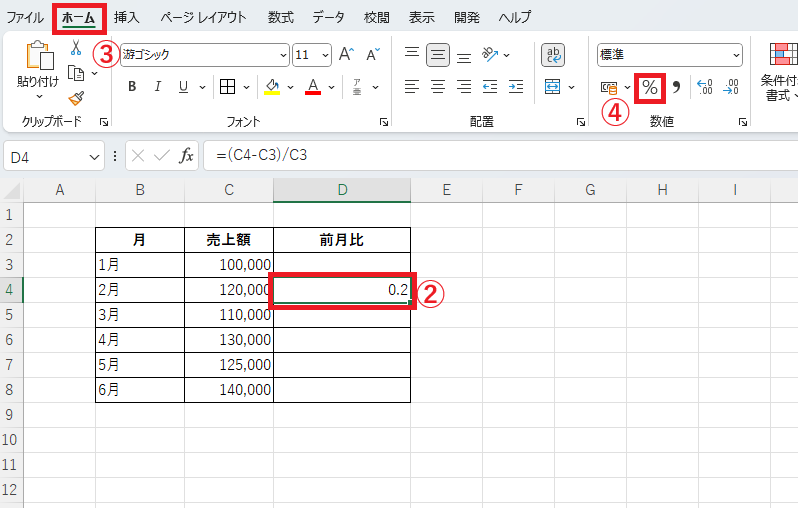
下にコピーして他の月も計算します。
数式をD列全体にコピーするため、セルD4を選択し、表示される右下隅の■をドラッグします。(⑤)

これで前月比を計算することができます。
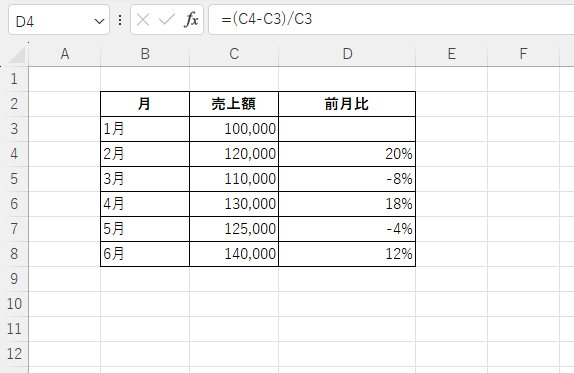
前年比を計算する方法
前年と今年のデータを以下のように準備します。
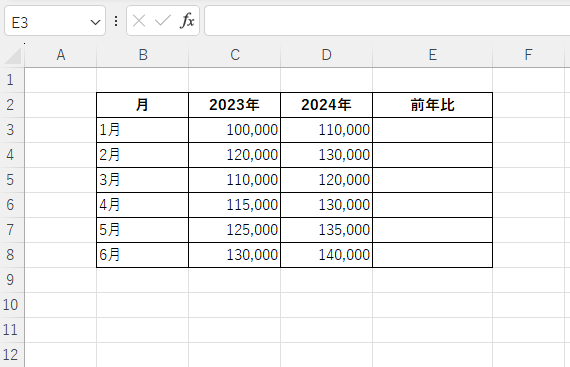
前年比は以下の式で計算できます。
= (今年の値 - 前年の値) / 前年の値
1月の前年比を求めるセル(例:E3)に以下の式を入力します。(①)
=(D3-C3)/C3
入力し終えたらEnterキーを押します。
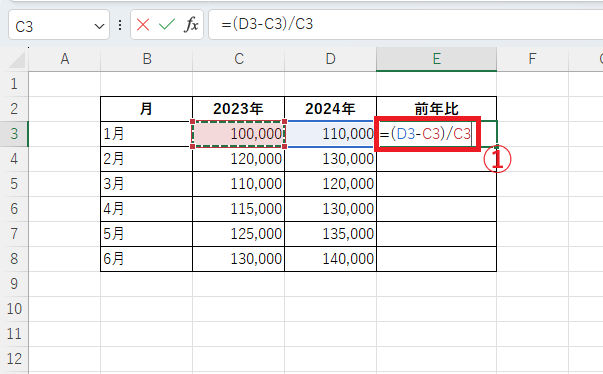
次に計算結果をパーセンテージ形式に設定します。
セルE3を選択します。(②)
「ホーム」タブを選択します。(③)
「数値」グループにある「パーセントスタイル」をクリックします。(④)
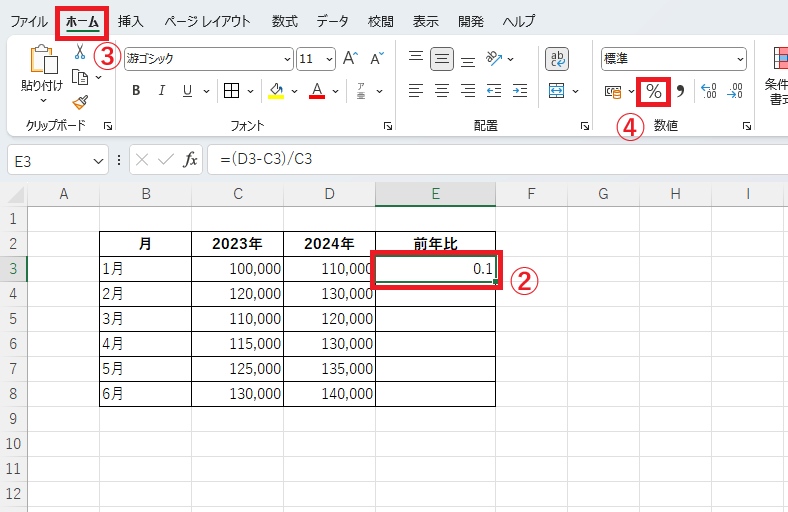
下にコピーして他の月も計算します。
数式をE列全体にコピーするため、セルE3を選択し、表示される右下隅の■をドラッグします。(⑤)
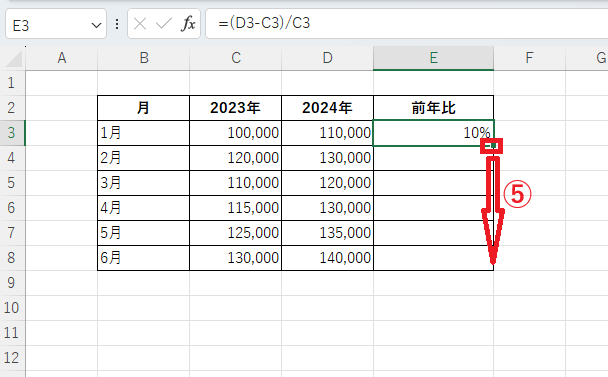
これで前年比を計算することができます。
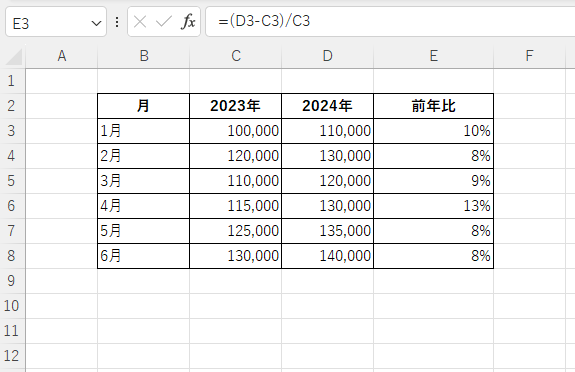
よくある質問 (FAQ)
Q1: 前月比・前年比の計算に必要なデータは何ですか?
A1: 基本的には、月ごとの数値データや前年比の場合は前年同月のデータが必要です。売上や費用、訪問者数など、分析対象のデータを準備してください。
Q2: 前月比や前年比はどのような場面で役立ちますか?
A2: 売上や利益の推移を比較することで、成長率や改善点を把握する際に役立ちます。マーケティングや財務分析にも応用できます。
Q3: 前月比・前年比を計算するためのExcel関数は何ですか?
A3: 基本的には四則演算(引き算・割り算)を使用します。特別な関数は不要ですが、必要に応じてIF関数や条件付き書式を併用することもあります。
Q4: 月ごとのデータが列ではなく行にある場合でも計算できますか?
A4: はい、行形式でも同じ手順で計算可能です。数式のセル参照を正しく設定することがポイントです。
Q5: マイナスの前月比や前年比が出るのは正常ですか?
A5: 正常です。売上が減少した場合、マイナス値になります。
Q6: 前月や前年のデータがない場合はどうすればいいですか?
A6: 該当セルにエラーが出ることがあります。その場合は、以下のようなIF関数を使ってエラーを回避できます。
=IF(C3="","",(C4-C3)/C3)
まとめ
前月比や前年比は、データ分析や業績の把握において欠かせない指標です。
Excelを活用すれば、これらの計算を簡単かつ効率的に行うことができます。
本記事で紹介した手順を参考に、自分のデータに応じた計算を試してみてください。


